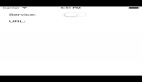前文介绍了无线节点,网卡设备的限制,可以提高WIFI网络信息的保密性。那么,本文接下来介绍的是,通过对无线传输数据进行限制,也可以提高信息安全。下面就为大家详细介绍一下。
通过无线传输数据信号在空中来回传输,要是不对它们进行加密限制的话,稍微懂得无线网络知识的非法攻击者都能轻松地将正在无线传输数据信号捕获和破解掉,如此一来通过无线传输数据信号就可能被非法攻击者窃取到,为此我们有必要对无线传输数据信号进行加密限制,以便阻止非法攻击者轻易窃取到其中的内容。
目前,我们最常使用的数据加密限制方式为WEP加密技术,这种加密技术能够对每一个连接无线网络的用户进行身份识别,并且对无线传输数据内容直接进行加密限制。
不过,在默认状态下不少无线节点设备都会禁止使用WEP加密技术,那样一来非法攻击者就能轻松扫描到各类无线网络信息,同时能将捕获到的无线传输数据内容轻松破解掉,所以我们必须及时修改无线节点设备的无线传输数据加密参数,确保对无线上网信号进行安全加密。现在笔者以TL-WR541G型号的TP-LINK无线路由器为例,向各位朋友详细介绍如何对无线传输数据进行加密限制:
首先在本地工作站系统中运行IE浏览器程序,在弹出的浏览窗口地址栏中输入无线路由器的后台管理IP地址,单击回车键后,打开无线路由器设备的后台登录界面,在该界面中输入正确的用户名和密码信息,再单击“确定”按钮打开无线路由器后台管理界面;
其次在无线路由器后台管理界面的左侧显示区域,用鼠标展开“无线参数”分支,再选中该分支下面的“基本设置”选项,在对应“基本设置”选项的右侧显示区域,检查一下“开启安全设置”项目是否处于选中状态,要是发现该项目还没有被选中时,那我们必须及时将它重新选中。
之后,在“安全类型”下拉列表框中选择“WEP”项目,并且在“安全选项”下拉列表中选择“自动选择”,同时将密码格式选择调整为“16进制”,将密钥类型调整为“启用”,再在密钥内容文本框中输入一段10位字符信息,该字符信息就是具体的无线传输数据加密密码,非法攻击者不知道该密码就无法破解无线传输数据信号。
完成上面的设置操作后,执行“保存”操作,并且关闭无线路由器后台管理界面。下面,我们还需要打开本地工作站的无线网络连接属性设置界面,并且在该设置界面中设置好WEP加密内容,才能够确保本地工作站顺利访问单位的无线局域网网络。而本地无线局域网之外的非法攻击者由于不知道WEP加密内容,他们自然就不能通过本地无线网络窃取隐私信息了。
小提示:
由于WEP技术有明显安全漏洞,如果我们想追求更高级别的安全保护时,可以采用WPA技术对无线传输信号进行加密限制,因为WPA技术采用了更为“强壮”的生成算法,我们用鼠标单击一次信息包时,它的密钥内容就会自动变化一次。
启用WPA加密技术保护本地无线局域网网络的操作也很简单,我们只要在无线路由器后台管理界面的左侧显示区域,用鼠标展开“无线参数”分支,再选中该分支下面的“基本设置”选项,在对应“基本设置”选项的右侧显示区域,将“安全类型”参数设置为“WPA”或“WPA-PSK”;之后将“加密方式”设置为“TKIP”,同时将PSK密码设置好,完成密码设置任务后,再执行保存操作,这样的话我们就为本地无线网络成功启用了WPA加密协议。
同样地,为了让无线网络中的工作站能够顺利地访问已经加密了的无线网络,我们也需要对工作站的无线上网参数进行合适设置。在对普通工作站配置无线上网参数时,我们可以依次单击“开始”/“设置”/“网络连接”命令,在弹出的网络连接列表窗口中,用鼠标右键单击无线网卡设备对应的网络连接图标,从弹出的快捷菜单中执行“属性”命令,打开无线网络连接属性设置窗口;单击该窗口中的“无线网络配置”选项卡,在对应的选项设置页面中找到“首选网络”设置项,并从中找到目标无线网络节点,再单击对应页面中的“属性”按钮;之后进入到“关联”选项设置页面,选中该页面“网络验证”设置项处的“WPA”或“WPA-PSK”选项,同时将“数据加密”参数调整为“TKIP”,再在“网络密钥”设置项处正确输入之前设置的PSK密码,最后单击“确定”按钮完成工作站无线上网参数的设置操作。